MySQL 是一個關聯式資料庫,在 WEB 應用程式方面 MySQL 是最好的關聯式資料庫管理系統應用軟體之一。 MySQL 是一種關聯資料庫管理系統,關聯資料庫將資料保存在不同的表中,而不是將所有資料放在一個大倉庫內,這樣就增加了速度並提高了靈活性。
1.Windows環境下所需的軟體套件有:MySQL(關聯式資料庫管理系統),Apache(Web伺服器),PHP(程式語言)
2.下載Windows版安裝軟體包,可透過官網下載,Windows版安裝軟體包分為3類:Windows Essentials(x86),Windows MSI Installer(x86),Without installer(unzip in C:/)。建議使用Windows MSI Installer版本。
3.在Windows下執行安裝程式。雙擊下載的安裝程序,開啟如下歡迎介面,點選Next按鈕,進入Setup Type 介面,進行選擇安裝類型,選擇Typtical型進行安裝常用模組,選擇Complete是安裝全部模組,選擇Custom是可以手動選擇需要安裝的模組,我們一般會選擇第一個Typtical型。

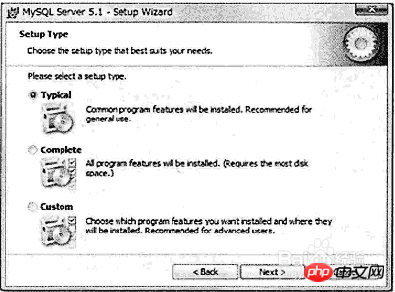
4.完成上步驟後,點選Install按鈕,進入安裝進度介面。安裝進度完成後,點選Next按鈕,進入Enterprise介面,然後繼續點選Next按鈕,進入安裝精靈完成介面,做後點Finsh完成安裝。


#5.在上完成精靈頁面,如圖所示勾選第一個複選框,點選Finish則頁面進入MySQL伺服器實例設定精靈介面,如下圖所示。勾選第一個單選按鈕,可以自行優化MySQL資料庫的設置,然後進入下一步。

6.如下圖所示頁面,裡面有三個選項,第一個選項,表示安裝的MySQL伺服器作為[開發機器]的一部分,佔有最少的內存;選擇第二個選項時,表示安裝的MySQL伺服器作為[伺服器機器]的一部分,佔有中等程度記憶體;選擇第三個選項時,表示安裝專用MySQL資料庫伺服器,佔用機器的全部有效記憶體。我們此處選擇預設值第一個選項,點選下一步按鈕。

7.完成上步後,進入選擇資料庫用途介面,此處也是選擇預設值,即第一個選項,然後點選Next按鈕進入以下介面,在介面選擇資料庫檔案的儲存目錄,設定好後,點選Next。

8.接下來進行設定資料庫能接受同時存取的最大使用者數,在如下介面內顯示的3個選項中,第一個選項,支援最大20個使用者同時存取;第二個選項表示最大500個使用者同時存取;第三個選項可以自行設定資料庫可接受的最大同時存取使用者數量,然後根據你的要求,選擇後,點選Next按鈕。

9.接下來進行網路設置,預設選取的是啟動TCP/IP網路和啟動嚴格模式,所有基於Web的應用系統都必須啟動第一項,否則只能透過監視器,或其他客戶端軟體存取資料庫,預設連接埠為3306 ,若資料庫作為事務資料庫運行,那麼就必須選擇第二個複選按鈕即Enable Strict Mode,然後點選Next。
10.接下來進入設定資料庫預設字元集介面,第一個選項是設定Latin1為預設字元集,第二個選項是設定utf8 為預設字元集,最後一個是可手動設定指定的字符集。如下圖進行設定即可。

以上是MySQL的安裝與設定經驗分享的詳細內容。更多資訊請關注PHP中文網其他相關文章!




